Dacă doriți să copiați o semnătură de la o unitate flash pe o unitate flash USB, acest ghid vă va ajuta cu acest lucru. În acest ghid, toate activitățile sunt în sistemul de operare Windows 7, ca un exemplu, și Crypto CSP programul 3.9 de criptare. Toate etapele sunt ușor și nu necesită cunoștințe speciale.
- Du-te la "Start" - "Control Panel"

- În "Control Panel" deschis "Crypto CSP"

- Deschideți fila „Tools“ - „Copy“

- Apăsați butonul „Browse“ - selectați semnătura corectă a cheii pentru a copia - apăsați „OK“

- Verificați numele containerului cheie și faceți clic pe „Next“

- În fereastra rezultată, introduceți „numele unui container-cheie“ pentru o copie a EDS

- În fereastra rezultată, selectați noul purtător dorit (în acest caz, „unitatea E“) și faceți clic pe „OK“

- În continuare, programul cere o nouă parolă. În această etapă, puteți pur și simplu faceți clic pe „OK“ sau introduceți parola (notă: fără această parolă, nimeni nu poate folosi sau copia semnătura electronică)

- Felicitări, semnătura dvs. este copiat de pe un card flash de pe o unitate flash.
De ce să se conecteze la Taxcom prin intermediul companiei Stork
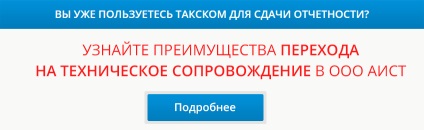
Obțineți sfaturi Vă vom suna înapoi

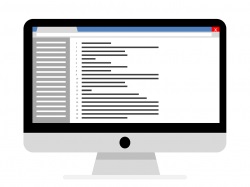

București ul.Goncharnaya, 17,
1 etaj, birou 15